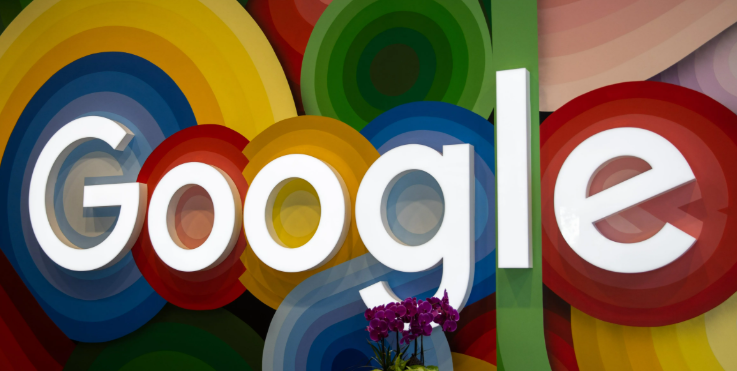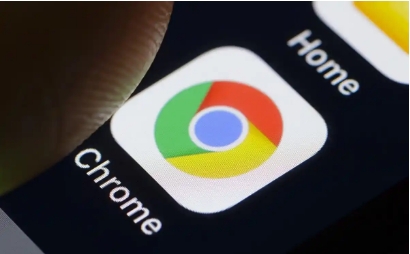当前位置:
首页 >
谷歌浏览器快捷键大全更新与实用
谷歌浏览器快捷键大全更新与实用
时间:2025年05月28日
来源: 谷歌浏览器官网
详情介绍
一、导航类快捷键
1. 打开新标签页:Ctrl + T(Windows/Linux)或 Command + T(macOS)。使用这个快捷键可以快速在当前窗口中打开一个新的标签页,方便你同时浏览多个网页。例如,你在查阅资料时,需要同时打开多个相关的网页进行对比,就可以频繁使用这个快捷键来快速创建新的标签页。
2. 关闭当前标签页:Ctrl + W(Windows/Linux)或 Command + W(macOS)。当你不需要当前标签页的内容时,按下这个快捷键可以快速关闭它,使窗口界面更加简洁。比如,你已经看完了一个新闻页面,想要关闭它,直接按此快捷键即可。
3. 切换标签页:Ctrl + Tab(Windows/Linux)或 Command + Tab(macOS)。通过这个快捷键可以在打开的多个标签页之间快速切换。如果你想查看之前浏览过的其他网页,又不想使用鼠标点击标签栏,就可以使用这个快捷键,依次循环切换标签页,直到找到你需要的页面。
4. 反向切换标签页:Ctrl + Shift + Tab(Windows/Linux)或 Command + Shift + Tab(macOS)。与上一个快捷键相反,它是按照从右到左的顺序切换标签页。当你想要回到之前看过的标签页,尤其是当你已经使用Ctrl + Tab切换过多次后,这个快捷键可以帮助你快速返回。
二、页面操作类快捷键
1. 刷新页面:F5或Ctrl + R(Windows/Linux/macOS)。当你怀疑网页内容没有及时更新或者出现加载问题时,可以使用这个快捷键来刷新页面,重新加载网页内容。比如,你在查看股票行情页面,想要获取最新的数据,就可以按这个快捷键刷新页面。
2. 停止加载页面:Esc。如果网页加载速度过慢或者你发现加载的网页不是你需要的,按下Esc键可以停止页面的加载,节省时间和网络资源。例如,你误点击了一个广告链接,页面开始加载大量无用内容,此时按下Esc键就可以及时停止加载。
3. 全屏显示/退出全屏:F11。这个快捷键可以让你将当前网页全屏显示,方便你专注于网页内容,尤其是在观看视频或进行全屏演示时非常有用。当你想退出全屏模式时,再次按下F11即可。
三、搜索类快捷键
1. 在地址栏搜索:Ctrl + K(Windows/Linux)或 Command + K(macOS)。按下这个快捷键可以快速将焦点定位到地址栏,方便你输入关键词进行搜索。例如,你想要快速查找某个网站,就可以按此快捷键,然后在地址栏输入网站名称或相关关键词进行搜索。
2. 在页面内查找:Ctrl + F(Windows/Linux)或 Command + F(macOS)。当网页内容较多,你想要快速查找页面内的特定文字时,使用这个快捷键可以打开查找对话框。在对话框中输入要查找的文字,浏览器会自动定位到该文字在页面中的位置,并且会突出显示所有匹配的结果,方便你快速找到所需信息。
四、隐私类快捷键
1. 进入无痕浏览模式:Ctrl + Shift + N(Windows/Linux)或 Command + Shift + N(macOS)。使用这个快捷键可以快速打开一个新的无痕浏览窗口。在无痕浏览模式下,浏览器不会记录你的浏览历史、Cookie、站点数据和填充的表单信息等,保护你的隐私。例如,当你在公共电脑上登录自己的账号或者查看一些私密内容时,可以使用无痕浏览模式。
2. 清除浏览数据:在浏览器中点击右上角的三个点图标,选择“更多工具”,然后点击“清除浏览数据”。虽然这不是一个单一的快捷键,但这是一个很重要的隐私操作。你可以在这里选择清除浏览历史、Cookie、缓存等数据,时间范围可以选择全部或者自定义时间段,以确保你的浏览信息不被他人轻易获取。

一、导航类快捷键
1. 打开新标签页:Ctrl + T(Windows/Linux)或 Command + T(macOS)。使用这个快捷键可以快速在当前窗口中打开一个新的标签页,方便你同时浏览多个网页。例如,你在查阅资料时,需要同时打开多个相关的网页进行对比,就可以频繁使用这个快捷键来快速创建新的标签页。
2. 关闭当前标签页:Ctrl + W(Windows/Linux)或 Command + W(macOS)。当你不需要当前标签页的内容时,按下这个快捷键可以快速关闭它,使窗口界面更加简洁。比如,你已经看完了一个新闻页面,想要关闭它,直接按此快捷键即可。
3. 切换标签页:Ctrl + Tab(Windows/Linux)或 Command + Tab(macOS)。通过这个快捷键可以在打开的多个标签页之间快速切换。如果你想查看之前浏览过的其他网页,又不想使用鼠标点击标签栏,就可以使用这个快捷键,依次循环切换标签页,直到找到你需要的页面。
4. 反向切换标签页:Ctrl + Shift + Tab(Windows/Linux)或 Command + Shift + Tab(macOS)。与上一个快捷键相反,它是按照从右到左的顺序切换标签页。当你想要回到之前看过的标签页,尤其是当你已经使用Ctrl + Tab切换过多次后,这个快捷键可以帮助你快速返回。
二、页面操作类快捷键
1. 刷新页面:F5或Ctrl + R(Windows/Linux/macOS)。当你怀疑网页内容没有及时更新或者出现加载问题时,可以使用这个快捷键来刷新页面,重新加载网页内容。比如,你在查看股票行情页面,想要获取最新的数据,就可以按这个快捷键刷新页面。
2. 停止加载页面:Esc。如果网页加载速度过慢或者你发现加载的网页不是你需要的,按下Esc键可以停止页面的加载,节省时间和网络资源。例如,你误点击了一个广告链接,页面开始加载大量无用内容,此时按下Esc键就可以及时停止加载。
3. 全屏显示/退出全屏:F11。这个快捷键可以让你将当前网页全屏显示,方便你专注于网页内容,尤其是在观看视频或进行全屏演示时非常有用。当你想退出全屏模式时,再次按下F11即可。
三、搜索类快捷键
1. 在地址栏搜索:Ctrl + K(Windows/Linux)或 Command + K(macOS)。按下这个快捷键可以快速将焦点定位到地址栏,方便你输入关键词进行搜索。例如,你想要快速查找某个网站,就可以按此快捷键,然后在地址栏输入网站名称或相关关键词进行搜索。
2. 在页面内查找:Ctrl + F(Windows/Linux)或 Command + F(macOS)。当网页内容较多,你想要快速查找页面内的特定文字时,使用这个快捷键可以打开查找对话框。在对话框中输入要查找的文字,浏览器会自动定位到该文字在页面中的位置,并且会突出显示所有匹配的结果,方便你快速找到所需信息。
四、隐私类快捷键
1. 进入无痕浏览模式:Ctrl + Shift + N(Windows/Linux)或 Command + Shift + N(macOS)。使用这个快捷键可以快速打开一个新的无痕浏览窗口。在无痕浏览模式下,浏览器不会记录你的浏览历史、Cookie、站点数据和填充的表单信息等,保护你的隐私。例如,当你在公共电脑上登录自己的账号或者查看一些私密内容时,可以使用无痕浏览模式。
2. 清除浏览数据:在浏览器中点击右上角的三个点图标,选择“更多工具”,然后点击“清除浏览数据”。虽然这不是一个单一的快捷键,但这是一个很重要的隐私操作。你可以在这里选择清除浏览历史、Cookie、缓存等数据,时间范围可以选择全部或者自定义时间段,以确保你的浏览信息不被他人轻易获取。